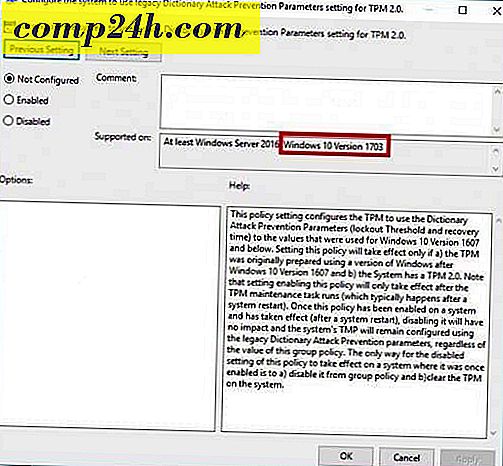25 Funktionen und Verbesserungen im Windows 10 Fall Creators Update - 1709
Spülen und wiederholen, eine neue Version von Windows 10 ist wieder da - Windows Fall Creators Update! Vor nur sechs Monaten hat Microsoft Windows 10 1703 veröffentlicht. Die Softwarefirma hat auf eine doppelte Aktualisierung pro Jahr umgestellt; einer im Frühling und Herbst. Windows 10 Fall Creators Update baut auf seinem Vorgänger auf, der auf einem nicht so guten Ende ausgeht; mit aktuellen Berichten über ein verpfuschtes Update und einem Monat mit Problemen mit Microsoft Edge. Hoffentlich glättet die neue Version die Dinge. Dieser Artikel behandelt einige der neuen Funktionen und Verbesserungen, die uns begeistert haben. Wenn Sie gerade ein Upgrade durchgeführt haben und sich fragen, was anders ist, haben Sie hier die Gelegenheit, das herauszufinden und anzufangen.
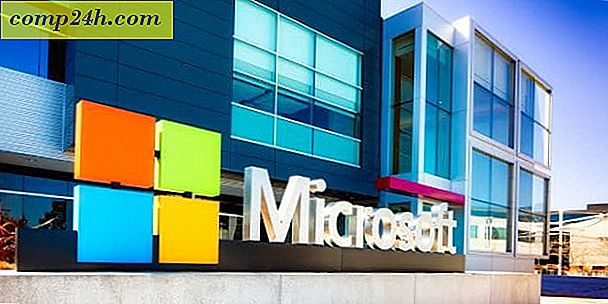
Eine Liste einiger der neuen Funktionen und Verbesserungen, die Benutzer in Windows 10 1709 ausprobieren sollten
Ich habe kürzlich mein Surface Pro 3 auf 1709 upgegradet und nachdem ich mich eingeloggt hatte, war ein wenig überwältigendes Gefühl zu spüren. Die Funktionen und Funktionen waren einfach nicht offensichtlich. Die Liste unten ist nicht in einer bestimmten Reihenfolge, aber was kam mir in den Sinn, als ich erkundete und durchforstete.
1. Microsoft Edge erhält eine dedizierte Reset- und Reparaturfunktion
Ich erwähnte in der Einleitung den beschissenen Monat, den Edge im September hatte und weiterhin unter dem kürzlich verpfuschten Update KB4041676 leidet. Zuvor haben wir darüber berichtet, wie dies zu erreichen ist, aber für ein modernes Betriebssystem des 21. Jahrhunderts im Jahr 2017 sollte es nicht der richtige Weg sein, zur Befehlszeile zu gehen, um Probleme damit zu lösen. Das Edge-Entwicklerteam hat zugehört und Sie können Edge jetzt wie andere Apps reparieren oder zurücksetzen.
Jetzt können Sie Start> Einstellungen> Apps> Apps und Funktionen öffnen, nach Edge suchen, es auswählen, auf Erweiterte Optionen klicken und dann eine der beiden Optionen oder beide auswählen, Zurücksetzen oder Reparieren . Also, wenn Edge nicht richtig handelt, haben Sie eine einfache Möglichkeit, es zu beheben.

Eine einfache Möglichkeit, Edge einen Kick zu geben, wenn es nicht richtig funktioniert.
2. OneDrive On Demand-Dateien kommen zurück
OneDrive On Demand war ursprünglich in Windows 8 integriert, wurde aber mit der Einführung von Windows 10 nicht mehr unterstützt. Jetzt ist es zurück und wir haben die Details beschrieben, wie es eingerichtet und in unserem Feature Preview-Artikel verwendet wird. Wenn Sie Ihre Dateien besser verwalten und auf sie zugreifen möchten, ohne Speicherplatz zu verbrauchen, insbesondere auf niedrigen Speichergeräten, werden Sie sich darüber freuen.

3. My People Hub - Erhalten Sie schnellen Zugriff auf Kontakte in der Taskleiste
Kommunikation ist ein großer Teil des Fall Creators Update. Ursprünglich für die Version 1703 geplant, benötigte die My People App mehr Arbeit, aber es sieht so aus, als wäre sie endlich fertig. Jetzt können Sie ganz einfach eine Nachricht senden, einen Chat starten oder Dateien mit Ihrer Familie, Freunden und Kollegen direkt von Ihrer Taskleiste aus teilen. Sie können sogar bevorzugte Kontakte zuweisen, auf die Sie schnellen Zugriff haben möchten, und Sie können auch Dateien in gepinnten Kontakten ziehen und ablegen.

4. Pin Ihre bevorzugten Websites an die Taskleiste oder Startmenü
Eine Funktion, die ich im Internet Explorer am liebsten verwende, ist "Gepinned Sites". Dies hat eine Verknüpfung für meine Lieblingswebseiten zur Taskleiste hinzugefügt. Es funktioniert nicht genau in Edge, aber es ist nahe genug. Sie können es finden, indem Sie Ihre Lieblingswebsite öffnen, auf das Menü Weitere Aktionen klicken und dann auf Diese Seite auf die Taskleiste anheften klicken oder Diese Seite anheften, um sie zu starten. Wenn Sie eine Verknüpfung öffnen, wird die Site auf einer neuen Registerkarte in Edge geöffnet. Hoffentlich ermöglichen sie in einem zukünftigen Update das Öffnen von Verknüpfungen in ihrem eigenen Fenster. Wenn Sie Chrome verwenden möchten, lesen Sie Brians Artikel.

5. Rechner kann nun Währungsberechnungen durchführen
Dies ist ein willkommenes Feature, wenn Sie Ihre Wechselkurse überprüfen müssen. Vor allem mit der Stärke des Greenback gegenüber dem lokalen Dollar, überprüfe ich es ständig. Um es zu verwenden, klicken Sie auf das Menü Hamburger> Währung> geben Sie Ihren Betrag ein> wählen Sie ein Land. Der Rechner rechnet die Preise automatisch um oder Sie können sie manuell aktualisieren.

6. Dedizierte Telefonkategorie in den Einstellungen
Windows 10 Mobile ist tot, lang lebe Windows Phone in seinen Apps. Microsoft könnte es aufgegeben haben, ein Konkurrent im Telefongeschäft zu sein, aber sie lassen es noch nicht alles an Google und Apple. Kein Siree, das Unternehmen sucht nach einer Möglichkeit, im Rennen etwas Relevanz zu bekommen und es sieht so aus, als hätten sie einen Weg gefunden.
Mit der neuen Telefoneinstellung können Sie Ihr Android oder iPhone mit Windows 10 verbinden. So können Sie ganz einfach eine Aktivität wie Surfen im Internet, E-Mail, die Verwendung bestimmter Apps auf Ihrem Smartphone starten und das Erlebnis auf Ihrem Windows 10-Gerät fortsetzen. Es ähnelt Apples Continuity, wir haben kürzlich besprochen, wie es auf iPhone und Android funktioniert.

7. Cortana bekommt auch eine eigene Kategorie
Die Verwaltung der Cortana-Einstellungen in Windows 10 ist jetzt zugänglicher denn je. Die dedizierte Einstellung ist einfacher zu navigieren, da verschiedene Einstellungen in leicht zu findende Kategorien unterteilt sind, z. B. mit Cortana kommunizieren, Berechtigungen und Verlauf, Benachrichtigungen und Weitere Details.

8. Installieren Sie Ubuntu Linux und andere Subsysteme aus dem Microsoft Store
Zuvor in Windows 10 Anniversary Update eingeführt, war das Windows 10 Subsystem für Linux ein bisschen eine erweiterte Funktion zum Einrichten. Wir haben Ihnen Details gezeigt, aber Microsoft hat nie aufgehört, daran zu arbeiten, es zu verfeinern und Sie können es noch einfacher einrichten, indem Sie es als einfache App aus dem Windows Store herunterladen. Erledigt!

9. Vorlagen für virtuelle Maschinen sind jetzt in Hyper-V Quick Create verfügbar
Brauchst du Inspiration für deine nächste VM? Warum nicht einen aus der Hyper-V-Galerie auswählen? Vorkonfiguriert und einsatzbereit mit allen Tools, die Sie benötigen. Du musst dich nicht mit den ISOs herumschlagen oder Einstellungen konfigurieren, wähle einfach eine Dev-VM aus der Galerie und sie wird heruntergefahren und bereit sein zu gehen. Ich wünschte, es gäbe eine Option, um es anzupassen, so dass Sie es auf eine größere Partition oder ein Laufwerk verschieben.

10. Edge kann PDFs und EPUB-Dateien auch bearbeiten und mit Anmerkungen versehen
Wir haben kürzlich über die Verwendung von PDFs in Windows 10 berichtet. Wir haben darauf hingewiesen, wie schwach Edge ist, wenn es um die Handhabung des Industriestandards für digitale Dokumente geht. Edge in Windows 10 1709 übernimmt bei der Verarbeitung von PDF-Dateien eine Reihe von Funktionen. Sie können nicht nur PDF-Formulare bearbeiten, sondern Sie können sie auch vermarkten - nicht, dass Sie dies auf jedem Dokument tun möchten, aber ich kann sehen, wie ein Lehrer oder ein Redakteur das nützlich finden könnte. Mit Edge können Sie auch auf ein Inhaltsverzeichnis für Ihre PDFs zugreifen. Es gibt auch eine bessere Unterstützung für EPUB-Dokumente und die Möglichkeit, sie auch zu bearbeiten.

11. Storage Sense erhält weitere Optionen
Storage Sense, das intelligente Speicherverwaltungs-Dienstprogramm, unterstützt jetzt den Downloads-Ordner. Sie können es jetzt so konfigurieren, dass Dateien, die nach 30 Tagen nicht geändert wurden, automatisch gelöscht werden.

12. Ready Against Ransomware Kontrollierter Ordnerzugriff
Windows 10 basiert auf dem Schutz der Benutzer vor den größten Bedrohungen für die Datenverarbeitung. Das Jahr 2017 ist ein Jahr, in dem Ransomware an der Spitze steht. Windows 10 1709 enthält neue Abwehrmechanismen, die Ihr System vor solchen Angriffen schützen. Der kontrollierte Ordnerzugriff begrenzt den Schaden, den ein Ransomware-Angriff auf Ihren Computer haben kann. Es verhindert, dass bösartige Apps und Bedrohungen Änderungen an Ihren Dateien vornehmen. Jedes Mal, wenn eine verdächtige Anwendung versucht, Ihre Dateien zu ändern, wird sie sofort blockiert und Sie werden benachrichtigt. Das allein macht dies zu einem würdigen Upgrade.

13. Emojis Holen Sie sich einen Boost in Windows 10
Emojis haben die Welt im Sturm erobert, aber Windows 10 hat es bisher nicht wirklich leicht gemacht, sie zu benutzen. Das Aufrufen des Emoji-Bedienfelds ist mit dem neuen Windows-Schlüssel + viel einfacher. (das ist Windows-Taste plus den Punktschlüssel). Sie können suchen und wählen Sie aus verschiedenen Kategorien von Emoji. Windows 10 unterstützt auch den neuen Emoji 5.0-Standard.

14. Verbesserte Bildschirmtastatur
Wenn Sie ein Tablet wie das Surface Pro verwenden, wird Ihnen die verbesserte Tastatur gefallen, die bis zu 26 Sprachen unterstützt. Das Highlight bei der Verwendung der neuen Tastatur sind die eingebauten Predictive Text Services, die Ihnen beim Tippen Zeit sparen. Die Tastatur enthält einige zusätzliche Tricks wie Diktat und einhändige Unterstützung, die wie die Tastatur auf einem Windows Phone aussieht.

15. Windows Update ist ausführlicher
Windows Update in Windows 10 1709 gibt Ihnen ein wenig detailliertere Informationen zum Status Ihrer Updates, einschließlich Download und Installation. Dies gibt Ihnen eine bessere Vorstellung davon, was passiert, egal ob es stecken geblieben ist oder nur wie gewohnt eine lange Zeit dauert.

16. Erstellen Sie Filme mit Motion Picture Effects mit Story Remix
Anfang dieses Jahres hat Microsoft seine Windows Essentials-Suite eingestellt, zu der auch der beliebte Movie Maker gehörte. Die Benutzer haben sich gefragt, was der Nachfolger von Windows Live Movie Maker sein könnte? Es stellte sich heraus, dass das Unternehmen die ganze Zeit an einem Nachfolger arbeitete. Called Story Remix, die Funktion integriert mit Fotos, so dass Sie einfach Fotos und Videos auswählen können, um ein Projekt zu starten. Manche mögen sagen, es ist nicht so robust; Es hat keine Zeitleiste wie normale Video-Editoren, aber Sie können viel damit machen.
Sie können beispielsweise Clips und Fotos in beliebiger Reihenfolge ziehen und ablegen, eine bestimmte Dauer für ein Bild oder einen Clip festlegen, Filter anwenden, stilvolle Titel hinzufügen und Bewegung hinzufügen. Benutzer können auch aus vorgefertigten Designs auswählen, um sofort loslegen zu können. Sie können sogar Hintergrundmusik hinzufügen. Was besonders beeindruckend ist, ist die einfache Handhabung. Die App weiß sogar, wann die Musik automatisch auf Basis der Länge des Videos gekürzt werden soll und macht es so flüssig. Wenn Sie fertig sind, können Sie das Video auf Ihre Website hochladen oder das beste Format für hochauflösende Fernseher oder E-Mail- und kleine Bildschirmgeräte auswählen.
Es handelt sich nicht um Premier Elements, es ist kein Movie Maker, es sind keine alten Sachen, an die man gewöhnt ist, aber es ist mehr als willkommen. Einfach zu bedienen, lustig, magisch und schnell. Brian hat uns kürzlich gezeigt, wie Story Remix funktioniert. Es ist ein fantastisches Tutorial für die neue App, also schaut es euch an.

17. Verbesserte Zugänglichkeit - Wechseln Sie zwischen Farbe oder Grau
Wenn Sie farbenblind sind und Ihren Bildschirm besser sehen möchten, gibt es eine Tastenkombination, mit der Sie Ihren Bildschirm / Bildschirm in Grau ändern können. Drücken Sie die Windows-Taste + Strg + C, um die Funktion ein- oder auszuschalten.

18. Über die Seite Einstellungen ist detaillierter
Wenn Sie weitere Informationen zu Ihrem System und seinem Status erhalten möchten, finden Sie auf der verbesserten Info-Seite genügend Details. Vorbei ist das große Windows-Logo, das durch Informationen wie Schutz- und Sicherheitsstatus von Windows Defender ersetzt wurde. Sie können auch Ihre üblichen Gerätespezifikationen und spezifischen Windows-Spezifikationen wie Edition, Version und OS Build-Nummer verwenden.

19. Remote Desktop erhält eine moderne Einstellung
Immer noch in der Kategorie System erhält Remotedesktop eine eigene Einstellung, die älteren Einstellungen, die zuvor unter Erweiterte Systemeinstellungen gefunden wurden, werden nicht mehr verwendet. Es ist sicher viel einfacher zu finden und einzurichten.

20. Neue Microsoft Store Branding und aktualisierte Benutzeroberfläche
Der Windows Store ist jetzt der Microsoft Store. Das Branding stimmt mit den physischen Einzelhandelsgeschäften von Microsoft überein und bietet Konsistenz nur in Namen, da Sie keine Hardware wie ein Surface Book daraus kaufen können. Die Benutzeroberfläche ist viel sauberer und einfacher zu navigieren, aber die Benutzer übersehen möglicherweise die offensichtlichen Such- und Aktualisierungseinstellungen, die jetzt im Menü Weitere Ellipsen verfügbar sind. Dort können Sie Ihre vorhandene Bibliothek anzeigen und Apps problemlos neu installieren, Store-Einstellungen verwalten, Codes einlösen und Ihre Einkäufe verwalten.

21. Task-Manager erhält Power-Updates - GPU-Auslastung und Power-Throttling
Der Task-Manager verbessert sich mit jedem Update. Windows 10 1709 bietet Unterstützung für die GPU-Nutzung, sodass Sie überwachen können, wie der Grafikadapter funktioniert. Ein weiteres Feature, das nur mit neueren Intel-Prozessoren der 6. Generation wie Skylake und Kabylake funktioniert, ist Power Throttling. Power Throttling bietet Effizienz in Bereichen wie der Akkulaufzeit, während Apps die Möglichkeit haben, im Hintergrund zu arbeiten und Aufgaben zu erledigen.

22. Noch mehr Möglichkeiten zu teilen
Windows 10 1703 führte eine verbesserte Freigabefunktion ein, wobei die Option Freigabe über die Personenauswahl verwendet wurde. Jetzt können Sie über das Kontextmenü auf dem Desktop oder im Datei-Explorer darauf zugreifen.

23. Cortana kann Befehle zum Ausschalten des Geräts übernehmen
Wir haben erwähnt, dass Cortana eine eigene Kategorie bekommt, aber der digitale Assistent kann mehr alltägliche Aufgaben ausführen, wie Herunterfahren, Neustarten oder Sperren Ihres Geräts. Sag einfach 'Hey, Cortana' - PC neu starten, antworten - Ja.

24. Der Stift ist in Windows 10 1709 noch mächtiger
Wenn Sie ein Windows 10-Gerät besitzen, das die Stifteingabe unterstützt, können Sie viel mehr damit tun. Beispielsweise können Sie Ihren Stift jetzt zum Scrollen in Microsoft Edge verwenden. Sie können sogar ein Lasso um Bilder erstellen und Cortana wird Informationen über das ausgewählte Objekt bereitstellen. Ich habe herausgefunden, dass dies nur mit dem Surface Pro 4 oder später funktioniert. Der Stift und die Tinte zeichnen sich auch durch eine bessere Handschrifterkennung aus. Ich konnte frei schreiben und meinen Text transkribieren lassen, ohne mir Gedanken über Fehler machen zu müssen.

25. Neue Benutzererfahrung - Acryl
Im Laufe der Jahre hat Windows ein neues Thema angenommen, um die Dinge ein wenig aufzupeppen. Windows XP hatte Luna, Windows Vista hatte Aero; Windows 8 hatte Modern. Windows 10 1709 führt Acrylic ein, das noch nicht vollständig implementiert ist, aber Sie können in Bereichen wie dem Start, gebündelten Apps wie Edge, My People Hub und Action Center deutliche Anzeichen erkennen. Für Benutzer, die Aero Glass lieben, trifft es eine Balance zwischen Neuem und Altem, das sich modern und stilvoll anfühlt.

Fazit
Es gibt noch viel mehr zu entdecken und ich bin mir sicher, dass Sie Ihre Ergebnisse in den Kommentaren teilen werden. Windows 10 Fall Creators Update sieht wie ein solides Update aus, aber ich bin mir sicher, dass viele von euch beginnen, die Upgrade-Müdigkeit zu spüren. Nehmt euch Zeit und hetzt es nicht. Denken Sie daran, die erforderlichen Anleitungen zu überprüfen, um sicherzustellen, dass Ihr Upgrade reibungslos funktioniert, und treten Sie den Windows10.help-Foren für Hilfe und Support rund um die Uhr bei.